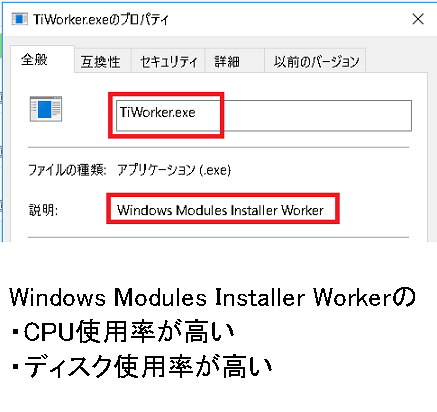
[ホーム] > [ プロセス一覧] > [TiWorker.exe]
,
Windowsを使用していると、突然操作が遅くなる場合があります。
タスクマネージャーを起動すると特定のCPUの負荷率(場合によっては100%)になっている場合もあります。
このプロセスの役割は何?高CPU使用率の場合の対処は?プロセスを止めていいの?などを説明します。
TiWorker.exe実行中のプロセスが存在するかは、以下のコマンドで確認が可能です。
C:\>tasklist | findstr /I TiWorker.exe
Windows Modules Installer Worker
-(注意)上記は代表的なパスでその他フォルダにもファイルが存在する可能性があります。
-
Windows Update(更新プログラム)適用後の後処理を実行するプロセス。Windows Updateの結果として正しく構成されたか整合性を確認する。ともて重要な処理で、場合によっては数時間かかることもある。CPUリソースの消費量も多いので、ノートPCではファン(空冷機器)が激しく動き出す場合もある。ハードディスクのアクセスが100%になる場合もある。全体的に Windows が遅くなる。
停止させるにはWindows Updateの後処理が完了するまで待つ。途中でプロセスを強制終了したり、Windowsを再起動した場合は、初めからやり直しの可能性あり。
強制終了せずに、何時間でも我慢強く待つことを強く推奨する。
Windows Updateの後処理が完了するまで待ちます。途中でプロセスを強制終了したり、Windowsを再起動した場合は、初めからやり直しの可能性あります。
・アンチウィルスでシステム、及び全部のドライブのアンチウィルスを実行します。(アンチウィルスは最新版に更新すること。更新しないと意味がない。)・所定の場所に存在しないファイルはウィルス、スパイウェア、RATの可能性があるので要注意です。
・Windowsを再起動します。
・以下のsfcコマンドによるシステムファイルチェックを実行します。
C:\>sfc /scannow
本ページは2016年4月における情報を元に記載しています。今後仕様が変更になる場合があります。
情報の正確性は保証されません。仕様変更後に情報が更新されるとは限りません。自己責任で参考にしてください。
[ホーム] > [ プロセス一覧] > [TiWorker.exe]
,